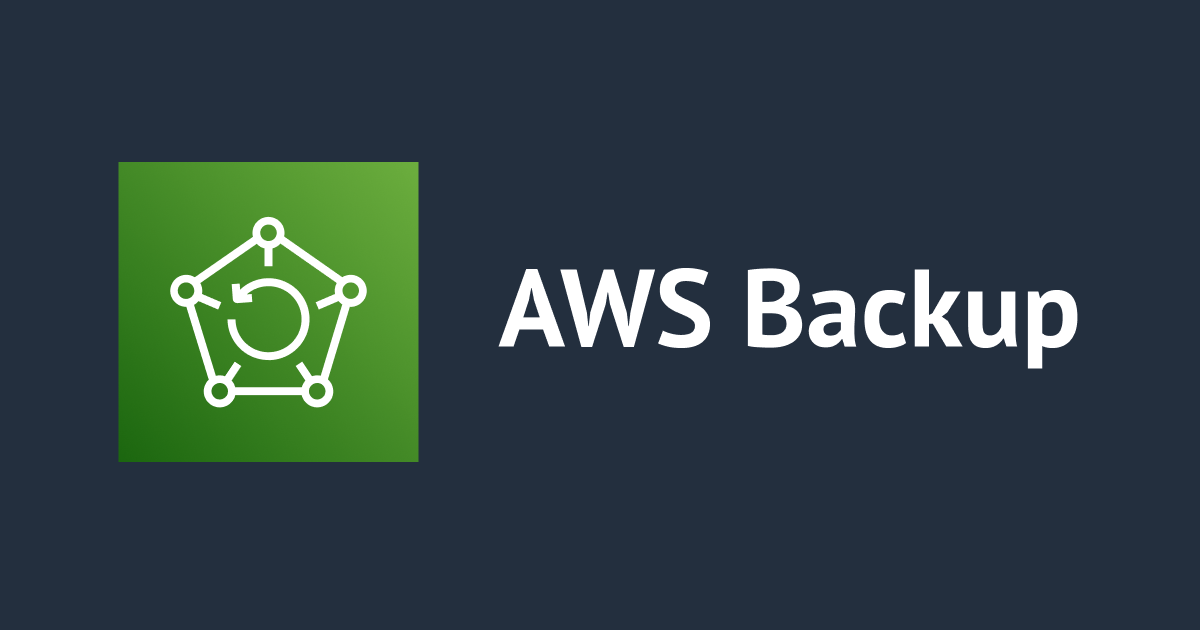
AWS Backupで Auroraのバックアップ設定時、オプトインが無効でも取得できるパターンとできないパターンがあります
はじめに
構築時に、AWS BackupでAuroraのバックアップが取得できないことがあり、解決までに時間を要しました。
結論から言いますと、バックアップが取得できない原因は、AWS BackupでAuroraのオプトインが無効になっていたためです。
これだけ聞くと、そんなこと気づくよ、と思われますが、条件によってはオプトインが無効でもAuroraのバックアップが取得できたため、オプトインが原因ではなくAurora側の原因だと勘違いし、解決までに時間を要してしまいました。
今回は、オプトインが無効でもAuroraのバックアップが取得できるパターンと取得できないパターンについて、ご紹介します。
検証環境の作成
まず、バックアッププランを作成します。バックアップボールドは、Defaultを選択します。
バックアップの頻度や開始時間は、何でもよいですが、今回は、以下のように設定しました。

リソースの割り当ての作成は、オプトインが無効でもAuroraのバックアップが取得できるパターンと取得できないパターンでご説明します。
オプトインが無効でもバックアップが取得できるパターン
取得できるパターンは1つあります。
クラスターIDを指定
リソースの割り当ての作成時に、クラスターIDを指定すると、オプトインが無効でもバックアップが取得できます。
今回は、database-1というAuroraを指定します。

保護されたリソースからバックアップが取得できていることが確認できます。

なぜオプトインが無効でもバックアップが取得できるかは、ドキュメントには記載がありませんでしたが、上記の挙動になることを確認しました。
オプトインが無効だとバックアップが取得できないパターン
取得できないパターンをいくつか紹介します。
すべてのリソースタイプ
リソースの割り当ての作成時に、[すべてのリソースタイプを含める]を選択すると、バックアップは取得されませんでした。

すべてのリソースタイプ、かつ、タグで絞り込む
リソースの割り当ての作成時に、[すべてのリソースタイプを含める]を選択し、タグで対象を絞り込みましたが、バックアップは取得されませんでした。

特定のリソースタイプ、かつ、タグで絞り込む
リソースの割り当ての作成時に、[特定のリソースタイプを含める]を選択し、タグで対象を絞り込みましたが、バックアップは取得されませんでした。

オプトインの設定方法
最後にオプトインの設定方法についてご説明します。
AWS Backupのコンソール画面から、[設定]に遷移し、[リソースを設定]をクリックします。
 Auroraを有効にします。
Auroraを有効にします。
 Auroraのステータスが有効になっているか確認します。
Auroraのステータスが有効になっているか確認します。

最後に
オプトインの無効でバックアップが取得できない場合、バックアップジョブにも表示されず、エラーの確認ができなかったため、執筆しました。
参考になれば幸いです。



